自分の家や会社のWi-Fiを知らない誰かが勝手に使っているとしたら、不安に感じてしまいますよね。
ただし、誰が使っているかを確認することができれば、不安を解消できるのではないでしょうか。
また、セキュリティ面でも安心できますよ。
そこでこの記事では、Wi-Fiを誰が使っているかを確認する方法・確認後に不審なデバイスを見つけたときの対処法を解説します。
ぜひ参考にして、安全にWi-Fiを活用してくださいね。
目次
Wi-Fiを誰が使っているか確認できる?
部屋のどこにいてもワイヤレスでWi-Fi(無線LAN)を使ってネットを楽しむことができますが、有線LANに比べてセキュリティが低く、知らないうちに誰かに使われていることがあります。
実際にWi-Fiを誰が使っているか確認することができるので、勿論不正なアクセスがないかを確認することもできます。
ルーターに接続できるデバイスの数

そもそも、ルーターに接続できるデバイスの数はルーターの機種によって異なりますが、1つに対して複数の同時接続が可能です。
ルーターには、ポケット型Wi-Fiや固定回線用ルーターなど、各種メーカーから様々な機種が販売されています。
同時に接続できる台数は、約25台から多いもので265台以上のデバイスを繋げることができます。
今はスマホ・パソコン・iPad・ゲームetc…と、様々なデバイスを所有している方も多いでしょう。
そのため、見知らぬ誰かがWi-Fiを繋げることは、接続可能な台数からみて容易にできるといえます。
Wi-Fiに接続しているデバイスを確認すべき理由
気付かぬうちに知らない誰かが勝手に接続している可能性もあるので、確認しておいた方が良いでしょう。
また、許可されていないデバイスが、何の目的で勝手にWi-Fiを使っているかによって早急に対処が必要にもなる場合も出てきます。
- 許可していないデバイスが接続されている可能性がある
- データや個人情報の盗み見・流出リスク・セキュリティの問題
許可していないデバイスが接続されている可能性がある
Wi-Fiに接続しているデバイスを確認すべき理由の1つとして、許可していないデバイスがWi-Fiに接続している可能性があるからです。
これは、意図せず繋がれていることも考えられます。
たまたまであっても意図的であっても、どちらにせよ、通信速度が低下したり、セキュリティリスクが増大したりと様々な影響が出るでしょう。
データや個人情報の盗み見・流出リスク・セキュリティの問題
Wi-Fiに接続しているデバイスを確認すべき理由の2つ目として、データ流出やセキュリティの問題があります。
Wi-Fiに勝手に接続することで、ネットを楽しむ人のほか、他者への攻撃や犯罪などの悪質なものに使用する場合もあるので注意が必要です。
個人情報・機密情報を守ることや犯罪の被害に遭わないためにも、こまめに、接続されているデバイスをチェックすることが大切です。
「Wi-Fiのタダ乗り」による主な弊害まとめ
「Wi-Fiのタダ乗り」による弊害をいくつかまとめました。
他人のWi-Fiを無断で使用することを、「Wi-Fiのタダ乗り」と呼びます。
- 通信速度の低下
- データや個人情報の盗み見・流出
- ウイルスの感染
- デバイスの遠隔操作
Wi-Fiに接続しているデバイスを確認する方法
ここからは、Wi-Fiに接続しているデバイスを確認する方法をご紹介します。
ぜひ実践して、不正アクセスがないか確認してみてください。
- Wi-Fiルーターの管理画面にアクセスする
- 管理画面にログインする
- 管理画面で接続デバイスリストを確認する
Wi-Fiルーターの管理画面にアクセスする
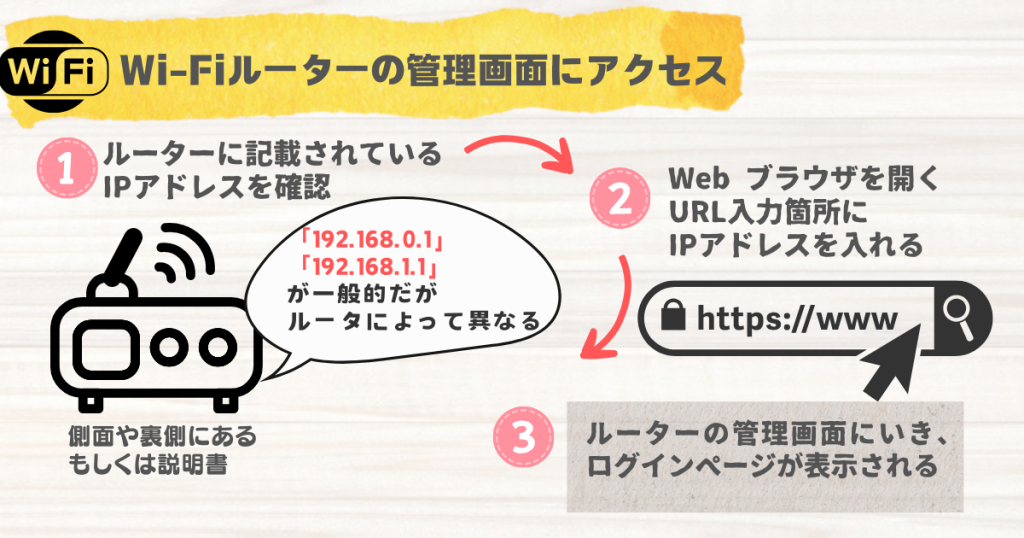
Wi-Fiに接続しているデバイスを確認するために、まずは、ルーターの側面や裏側などに記載されているIPアドレスを確認する必要があります。
取扱説明書に書かれている場合もありますよ。
IPアドレスを確認したら、管理画面にアクセスします。
アクセスの方法は、Webブラウザを立ち上げ、URLのバーの部分にIPアドレスを入れてください。
入力後、検索ボタンをクリックすると、ルーターの管理画面のログインページが表示されます。
管理画面にログインする
ルーターの管理画面にアクセスしてログインページが表示されると、ユーザー名とパスワードの入力が求められます。
変更している場合は、ユーザー名とそのパスワードを入力してください。
今後、忘れることがないようにメモなどして覚えておきましょう。
管理画面で接続デバイスリストを確認する
ルーターの管理画面にログインしたら、早速、Wi-Fiを誰が使っているか確認してみましょう。
管理画面の中の、接続デバイスのリストを確認してください。
その中に知らないデバイスがあれば、タダ乗りされているということになります。
Wi-Fiに接続しているデバイスを確認できる専用アプリ
接続しているデバイスを確認するのには少し手間が掛かってしまいますよね。
そこで、簡単に確認できる、ルーターごと提供される専用アプリや誰でもダウンロードできるアプリについてご紹介します。
- ルーターごと提供される専用アプリ
- 「Fing」など
ルーターごと提供される専用アプリ
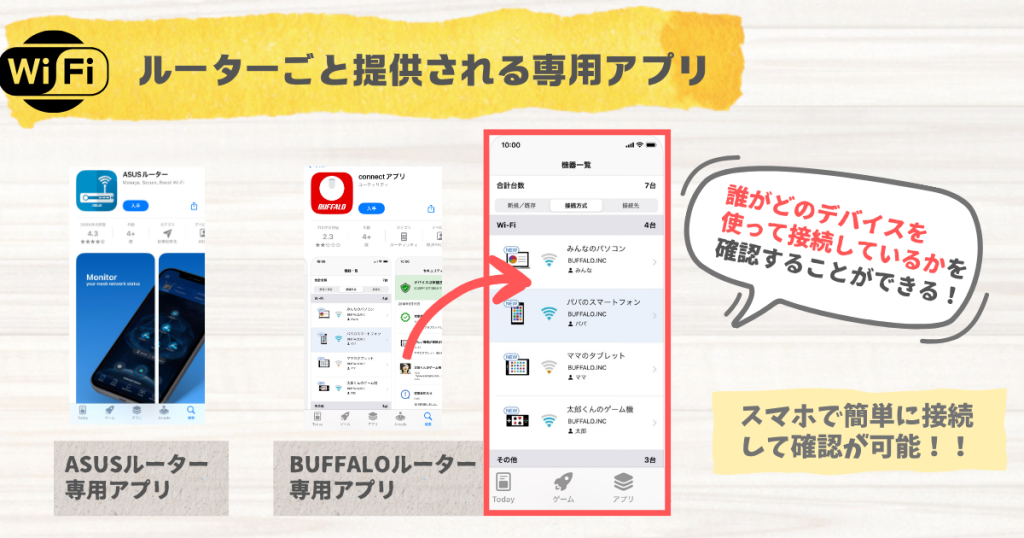
BUFFALOやASUSなど様々な機種が販売されていますが、専用のアプリを提供しているところもあります。
専用のアプリがあれば、スマホで簡単に接続してWi-Fiを誰が使っているかを確認することができます。
アプリをダウンロードし、ルーターにログインすれだけで、リアルタイムで接続デバイスを確認することが可能です。
また、アプリのインターフェースでは、「デバイス名」を確認することで、接続してるデバイスの名前や時間がもきちんと分かります。
機種によってはWi-Fiの届きやすい場所もわかりますよ。
「Fing」など
スマートフォンアプリとして、無料ダウンロードが可能なものもあります。
代表的なものが「Fing」で、世界中で約4000万人ものユーザーがいます。
アプリの「Fing」では、WiFiに誰が接続しているかを確認することに加え、ネットワークを違反から保護することやインターネット内の隠しカメラを発見することもできます。
ハッキングから守りネットワークの安全性を高める優秀なツールです。
その他の機能や詳細については、ぜひ検索して調べてみてくださいね。
また、「Fing」以外のアプリも調べて、自分に合うアプリを見つけてみてもいいかもしれません。
不審なデバイスを見つけたときの対処法
Wi-Fiを誰が使っているのか、接続しているデバイスを確認後、もし不審なデバイスを見つけたときの対処法をお伝えします。
デバイスを特定する
知らないデバイスが見つかったら、IPアドレスやMACアドレスを確認しましょう。
特定するのが難しいかもしれませんが、ご家庭で使っているデバイスかどうか判断することができます。
ルーターの管理画面からデバイスをブロックする
不審なデバイスが確認できたら、すぐにそのデバイスをブロックしましょう。
ルーターの管理画面にログインして、デバイスをブロックすることができます。
デバイスを削除する
不審なデバイスを削除するためには、パスワードを変更する必要があります。
パスワードを変更をした後、ご自身、ご家族のデバイスでWi-Fiの再設定しなければいけません。
ルーターの管理画面での操作となりますが、機種によりパスワードの変更の仕方が異なりますので説明書などでご確認ください。
不審なデバイスの接続を予防する方法
不審なデバイスにWi-Fiを使われないために、あらかじめ予防策を覚えておきましょう。
また1度経験がある方は、再度、勝手にWi-Fiを使われることがないように以下のことを意識してくださいね。
- すぐバレるパスワードは使わない
- SSIDの変更を利用する
- WPA2以上に対応したルーターを選ぶ
- ファームウェアを最新の状態に更新する
- MACアドレスフィルタリング機能を利用する
パスワードを初期設定のままにしないは勿論のこと、すぐ推測されてしまうパスワードはNGです。
また、Wi-Fi通信で利用するネットワークを識別する名前であるSSIDを変更するのも良いでしょう。
古いWi-Fiを使っている人は、これを機会に新しいWPA2以上に対応したルーターを購入して、セキュリティを強化しましょう。
機能を利用したり、最新の状態を心がけることが重要です。
不審なデバイスの接続を予防する為に、できることから試してみてくださいね。
まとめ
Wi-Fiが知らない誰かに勝手に使われている状況は危険性が高いため、定期的な確認が必要となります。
ぜひ、この記事を参考に、Wi-Fiに接続されているデバイスを調べてみてくださいね。
もし不審なデバイスを確認した際には、対処法を試してみてください。
ルーターの専用アプリや無料ダウンロードが可能なアプリを有効活用することで、安全なネット環境に近づくこともできますよ。
予防をした上で、快適なWi-Fi生活を送りましょう。



